怎么批量修改文件名称?在日常工作和生活中,我们经常需要处理大量的文件,如照片、文档、音频等。而这些文件的命名规范和清晰性对于我们的文件管理和查找至关重要。为了提高效率和便捷性,我们可以借助各种批量修改文件名称的工具,来简化文件命名的过程。批量修改文件名称的工具能够帮助我们一次性地对多个文件进行统一的命名操作,无需逐个手动修改,极大地节省了我们的时间和精力。这些工具通常提供了丰富的命名规则选项,比如添加序号、日期、前缀、后缀,替换特定字符等,让我们可以根据实际需求灵活制定命名规则。通过批量修改文件名称工具,我们可以轻松地统一命名文件,使得文件更有条理,便于分类、查找和管理。无论是整理照片、归档文档还是整合音乐文件,这些工具都能帮助我们快速完成任务,提高工作效率。
批量修改文件名是一项非常重要的文件处理技巧,小编建议上班族朋友一定要学会这项技能,因为可以在今后的工作中对你有很大的帮助,提高工作效率,节省时间,方法比较多,希望可以帮助到大家,一起往下阅读步骤吧。
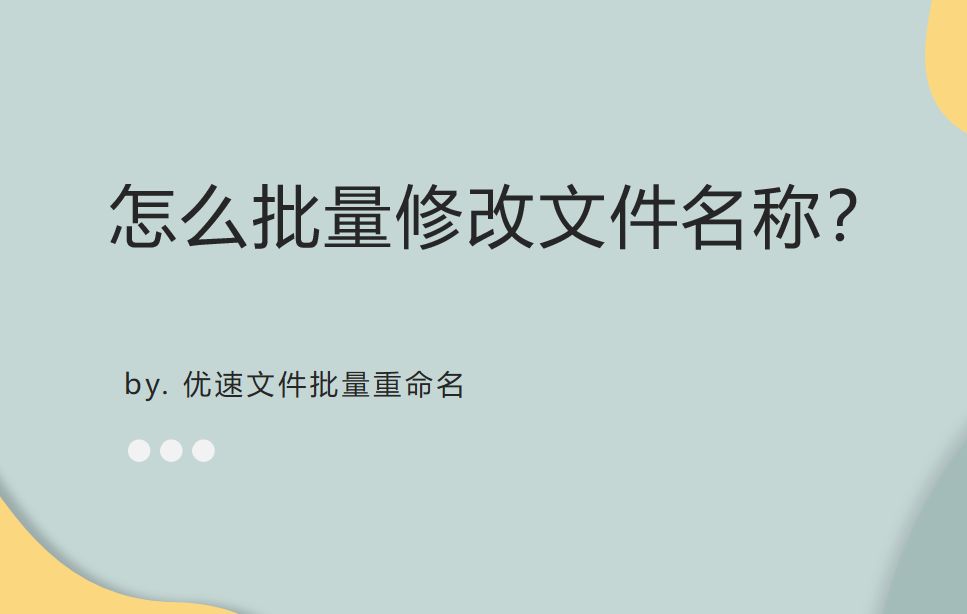
方法一:使用“优速文件批量重命名”软件批量修改
第1步,我们开始前做好准备工作,先在操作的电脑上将“优速文件批量重命名”软件工具安装好;然后再将需要修改名称的文件准备好,最好保存到同一个文件夹里。
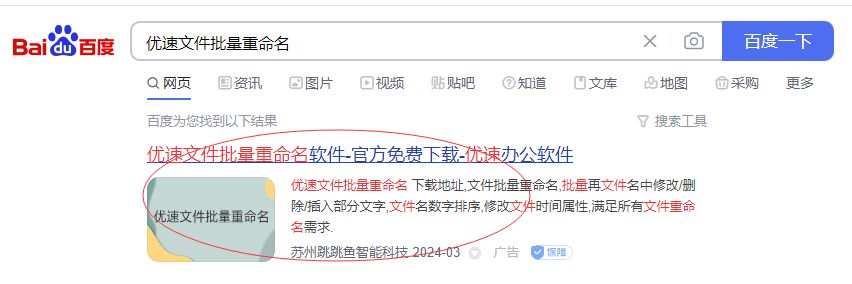
第2步,打开软件后我们点击软件首页里的【文件重命名】功能进入内页,这个功能就可以进行文件名的批量操作。
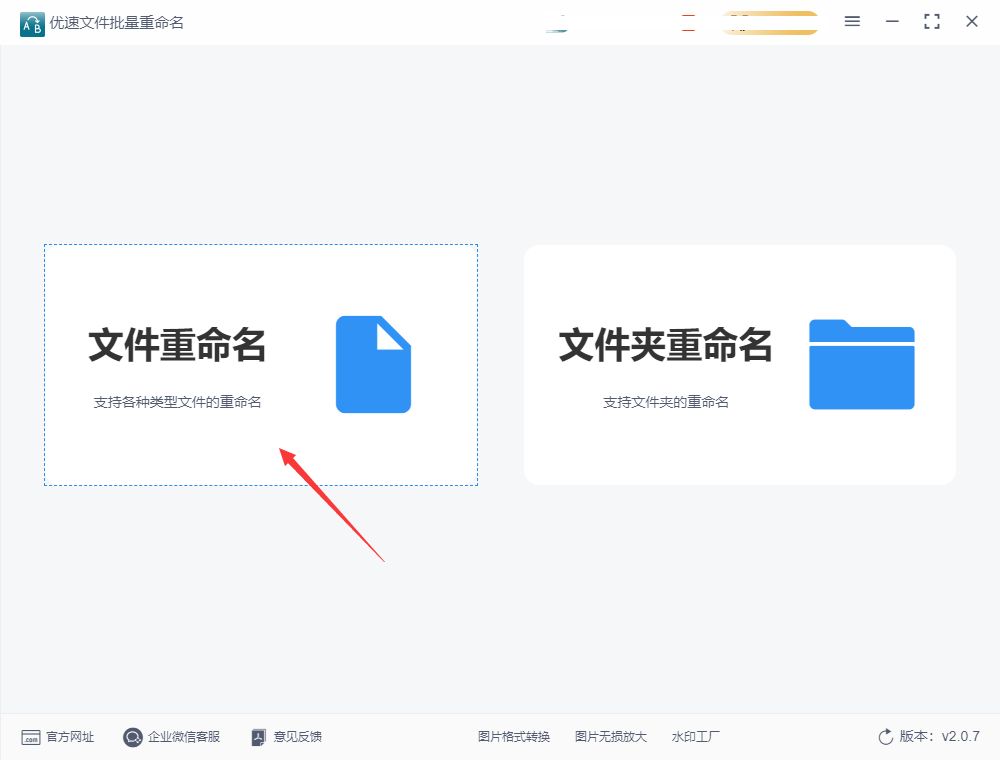
第3步,然后点击左上角【添加文件】按钮,之后会演出文件添加窗口,这样就可以将准备好的文件全部上传到软件里面了,完成后可以看到文件名称列表。
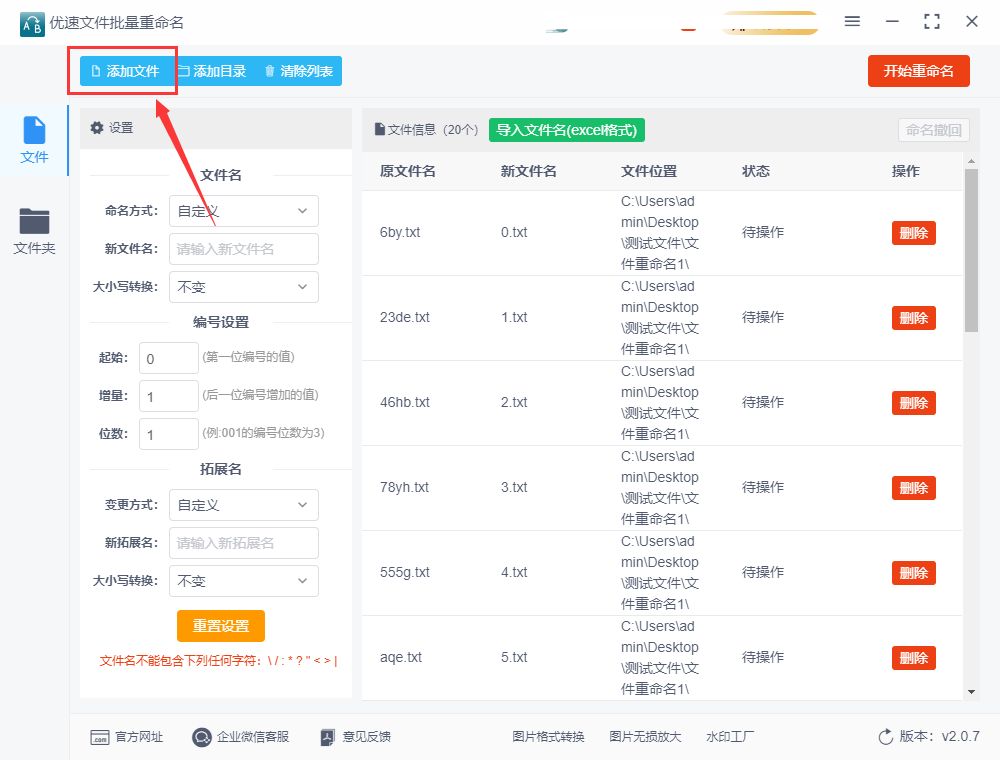
第4步,在左边进行设置,命名方式右边下拉框里选择“自定义”;随后在下面输入新的文件名称;最后进行编号设置,分别是起始、增量和位数(具体含义软件上有介绍)。我们可以在右边对设置效果进行检查预览,直到我们满意的效果。
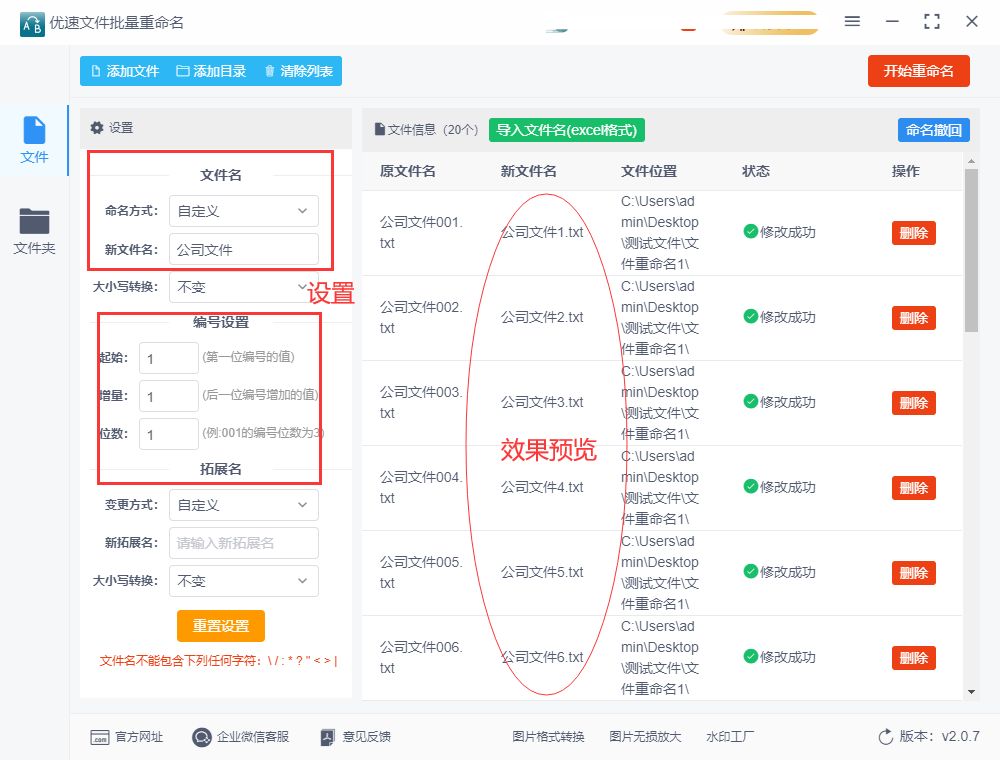
第5步,设置没有问题之后,点击【开始重命名】红色按键启动软件,当弹出重命名成功的提示弹出来的时候,说明所有文件名修改完成了。
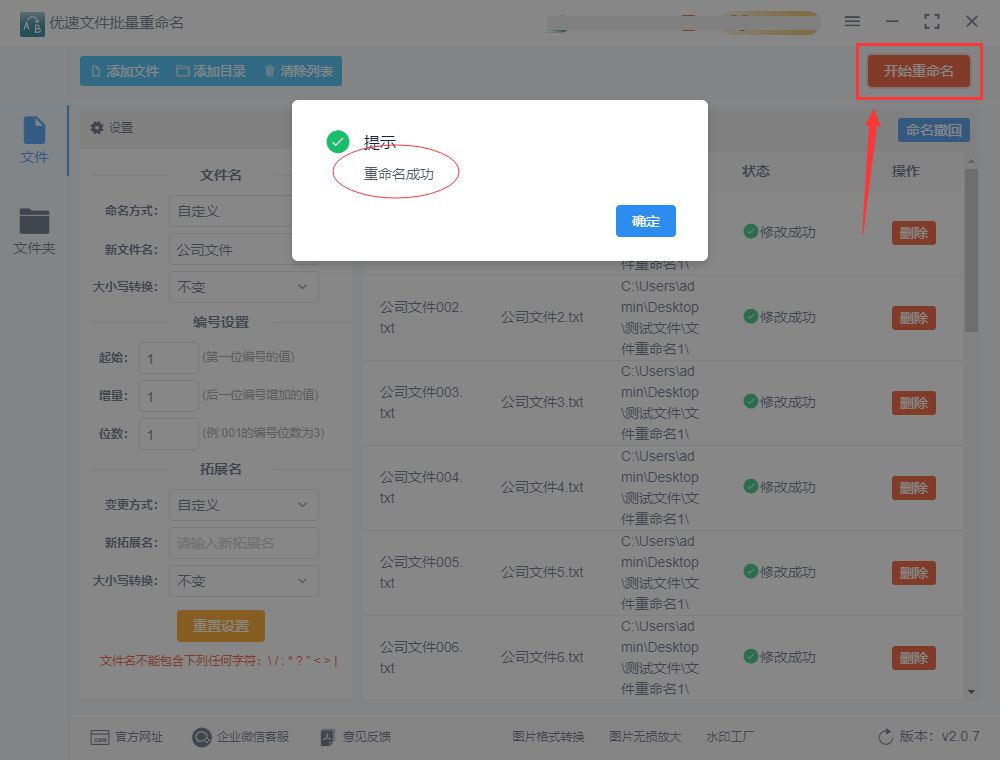
第6步,最后我们从下面的结果图可以看到,我们一次性将所有文件名进行了修改,修改后的文件名为“名称+编号”的样式。
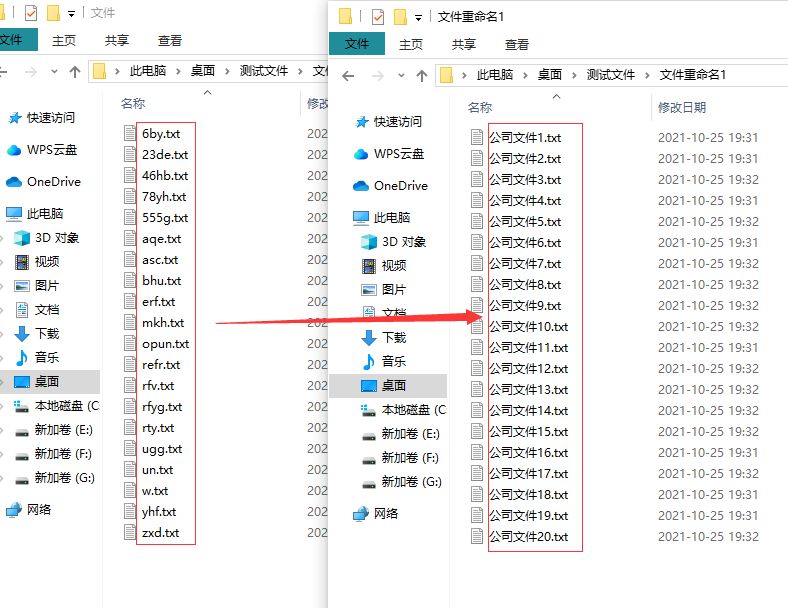
方法二:使用Advantage Renamer进行批量修改
Advantage Renamer 是一款功能强大的批量文件重命名工具,使用它可以快速、方便地对多个文件进行统一命名操作。以下是使用 Advantage Renamer 进行批量修改文件名的简单步骤:
① 打开 Advantage Renamer:安装完成后,打开 Advantage Renamer 软件。
② 添加文件:点击界面左上角的“Add”按钮,选择需要批量修改名称的文件或文件夹并添加到软件中。
③ 选择命名规则:在软件界面中,你可以看到各种命名规则选项,如添加前缀、后缀、替换字符等。选择你需要的命名规则。
④ 预览修改效果:在选择完命名规则后,软件会自动显示文件名修改后的预览效果,确保修改符合预期。
⑤ 执行批量修改:确认无误后,点击界面下方的“Start Batch”按钮,软件将开始批量修改文件名。
⑥ 保存修改:修改完成后,记得点击界面左上角的“Rename”按钮来保存修改,或者选择“Undo”来撤销修改。
通过以上步骤,你就可以利用 Advantage Renamer 这款工具来批量修改文件名了。记得在操作前备份重要的文件,以免出现意外情况导致文件丢失。希望这些指导对你有帮助!如果有其他问题,欢迎继续向我提问。
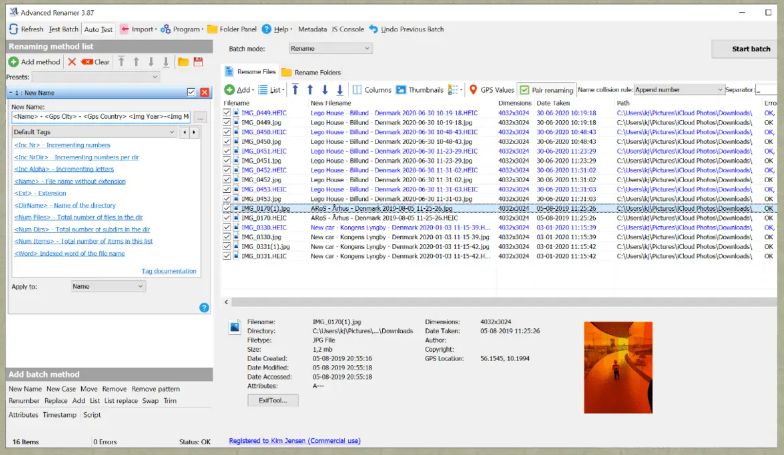
方法三:借助txt文档进行批量修改
要借助txt文件批量修改文件名,你可以按照以下步骤进行操作:
① 准备一个包含新文件名的txt文件:首先,在记事本或其他文本编辑器中创建一个txt文件,每一行写入一个新的文件名,确保每个文件名占据单独的一行。
② 将需要修改文件名的文件和txt文件放在同一个文件夹下:将需要批量修改文件名的文件和你准备好的包含新文件名的txt文件放在同一个文件夹下。
③ 编写批处理脚本:接下来,你可以使用批处理脚本(.bat文件)来批量读取txt文件中的新文件名,并将其应用到对应的文件上。以下是一个示例批处理脚本的内容:
@echo off
setlocal enabledelayedexpansion
for /f "tokens=1* delims=," %%a in (new_filenames.txt) do (
ren "%%a" "%%b"
)
pause
在这个示例中,假设你的txt文件名为new_filenames.txt,脚本会逐行读取txt文件中的新文件名,并将其应用到对应的文件上。
④ 保存并运行批处理脚本:将上述脚本内容保存为一个.bat文件,然后双击运行该批处理文件,脚本会自动读取txt文件中的新文件名并将其应用到文件中。
通过以上步骤,你就可以借助txt文件批量修改文件名了。请记得在操作前备份重要的文件,以免出现意外情况导致文件丢失。希望这些指导对你有帮助!如果有其他问题,欢迎继续向我提问。
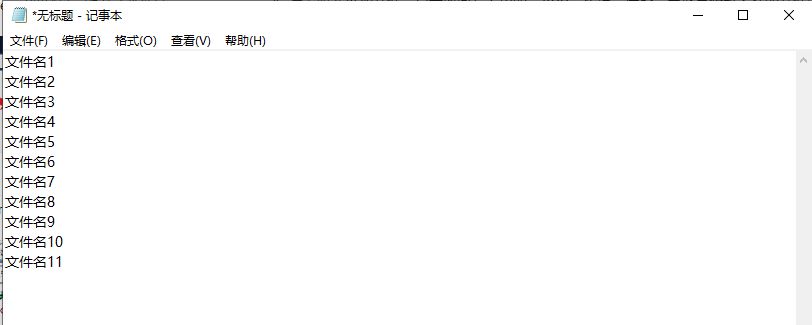
方法四:利用命令进行批量修改
要使用命令来批量修改文件名,你可以借助命令行工具(如Windows的命令提示符或PowerShell、Linux的Shell等)。以下是一个简单的示例来演示如何使用命令来批量修改文件名:
1、在 Windows 的命令提示符下:
① 打开命令提示符:按下 Win + R 组合键,输入 cmd 后按回车打开命令提示符。
② 进入到需要修改文件名的目录:使用 cd 命令切换到需要修改文件名的目录。比如:cd C:\path\to\your\directory。
③ 使用 ren 命令批量修改文件名:使用 ren 命令(即 rename 的缩写)来批量修改文件名。例如,以下命令将把所有以 ".txt" 结尾的文件改为 ".bak" 结尾:
ren *.txt *.bak
2、在 Linux 的 Shell 下:
① 打开终端:打开终端应用程序。
② 进入到需要修改文件名的目录:使用 cd 命令切换到需要修改文件名的目录。比如:cd /path/to/your/directory。
③ 使用 mv 命令批量修改文件名:使用 mv 命令来批量修改文件名。例如,以下命令将把所有以 ".txt" 结尾的文件改为 ".bak" 结尾:
for file in *.txt; do mv "$file" "${file%.txt}.bak"; done
请根据实际情况修改命令中的参数和文件名格式。在使用命令批量修改文件名时,请务必谨慎操作,以免误操作导致文件丢失或损坏。建议在操作前备份重要文件。希望以上信息对你有所帮助!如果有其他问题,请随时向我提问。
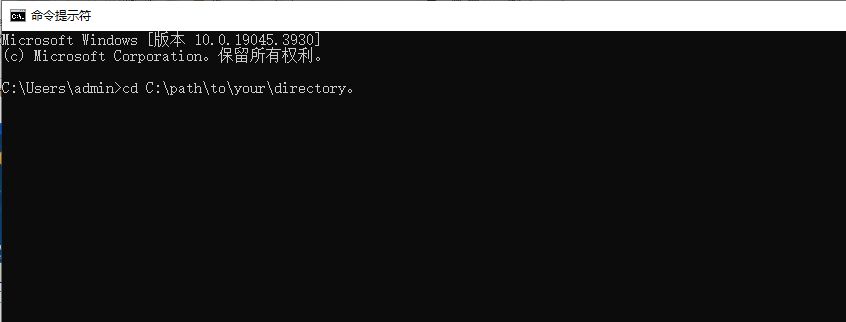
总的来说,批量修改文件名称工具是我们文件管理中不可或缺的利器,它们有效地简化了文件命名的流程,提高了工作效率,让我们能够更专注于工作内容本身,而非繁琐的文件管理。让我们珍惜这些工具,善加利用,让文件管理变得更加高效、便捷。批量修改文件名称工具还可以避免因手动修改文件名而引起的错误,保证文件命名的准确性和一致性。它们操作简单,界面友好,即使是不擅长技术操作的人也能轻松上手,享受到批量修改文件名称带来的便利。上面几个关于“怎么批量修改文件名称?”的方法全部介绍完毕了,几个方法有详细的步骤,如果你还有更好的方法,也欢迎你在评论区分享给大家哦。







 本文介绍了如何使用批量修改文件名称的工具,如优速文件批量重命名、AdvantageRenamer、txt文档和命令行,提供详细步骤以提高文件管理效率。无论你是整理照片、文档还是音乐,这些方法都能简化文件命名过程,避免手动操作的繁琐和错误。
本文介绍了如何使用批量修改文件名称的工具,如优速文件批量重命名、AdvantageRenamer、txt文档和命令行,提供详细步骤以提高文件管理效率。无论你是整理照片、文档还是音乐,这些方法都能简化文件命名过程,避免手动操作的繁琐和错误。














 387
387











 被折叠的 条评论
为什么被折叠?
被折叠的 条评论
为什么被折叠?








